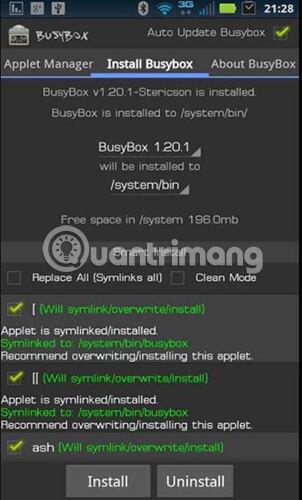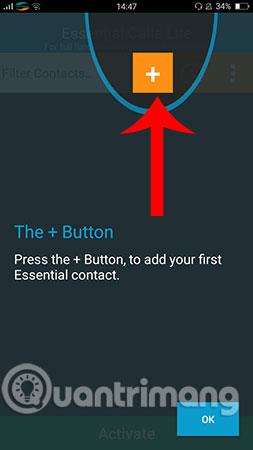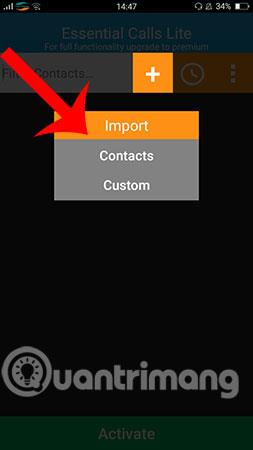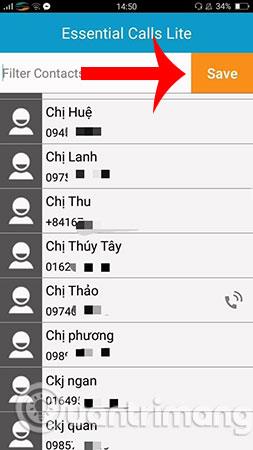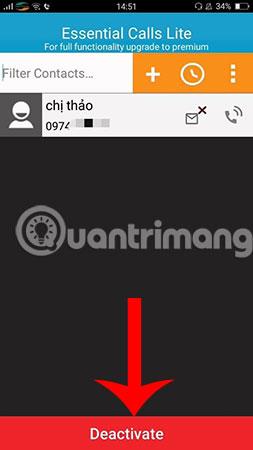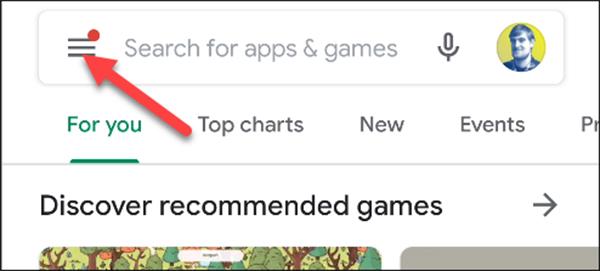Κατά τη χρήση του τηλεφώνου, μερικές φορές πρέπει να το θέσετε σε αθόρυβη λειτουργία για να αποφύγετε να επηρεάσετε τους ανθρώπους γύρω σας. Ωστόσο, αν το κάνετε αυτό μπορεί να χάσετε πολλές σημαντικές κλήσεις και μηνύματα, οπότε υπάρχει τρόπος να ρυθμίσετε τη λειτουργία κλήσης για τις απαραίτητες επαφές; Η απάντηση είναι ναι, με την εφαρμογή Essential κλήσεις μπορείτε να λαμβάνετε πλήρως ειδοποιήσεις κλήσεων από σημαντικούς αριθμούς τηλεφώνου ακόμα και όταν το τηλέφωνο βρίσκεται σε αθόρυβη λειτουργία. Το Essential Calls Lite θα σας βοηθήσει να δημιουργήσετε τις δικές σας επαφές και να χτυπάτε όταν καλούν αυτοί οι αριθμοί.
Πώς να ρυθμίσετε τη λειτουργία κλήσης έκτακτης ανάγκης με τις Βασικές κλήσεις
Σημείωση: Αυτό το κόλπο καθοδηγείται σε τηλέφωνα Android. Εάν χρησιμοποιείτε συσκευή Android, μπορείτε να ανατρέξετε στα παρακάτω βήματα για να μάθετε πώς να ρυθμίζετε τη λειτουργία κλήσης όταν υπάρχει έκτακτη ανάγκη με την εφαρμογή Essential Calls.
Βήμα 1:
Αρχικά, μεταβείτε στον παρακάτω σύνδεσμο για να πραγματοποιήσετε λήψη και εγκατάσταση της εφαρμογής Essential Calls για το τηλέφωνό σας. Η εφαρμογή είναι αρκετά ελαφριά σε μέγεθος και συμβατή με την έκδοση Android 4.2 και άνω.
Βήμα 2:
Μετά την επιτυχή εγκατάσταση, ανοίξτε την εφαρμογή. Στην κύρια διεπαφή του Essential Calls, θα δείτε ένα εικονίδιο + στην επάνω δεξιά γωνία της οθόνης. Αυτή είναι η δυνατότητα που σας βοηθά να προσθέσετε μια νέα επαφή που απαιτεί από τη συσκευή να κουδουνίζει όταν υπάρχει μια εισερχόμενη κλήση. Κάντε κλικ σε αυτό το εικονίδιο για να ρυθμίσετε τώρα.
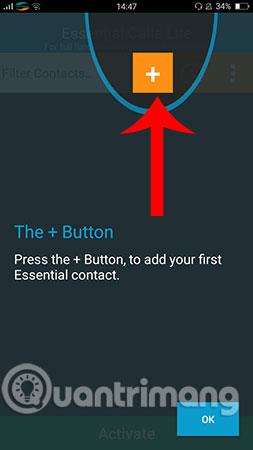
Βήμα 3:
Στη διεπαφή που εμφανίζεται στη συνέχεια, μπορείτε να εισαγάγετε έναν σημαντικό αριθμό τηλεφώνου μέσω των επαφών σας ή να εισάγετε απευθείας μια νέα επαφή. Αφού ολοκληρώσετε τη λειτουργία εισαγωγής του αριθμού τηλεφώνου, επιλέξτε Αποθήκευση για το πρόγραμμα προς αποθήκευση.
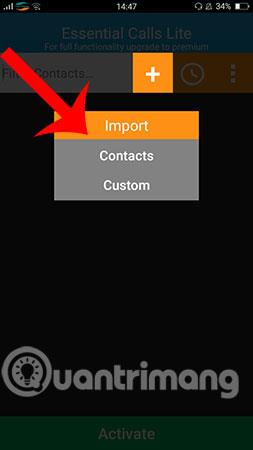
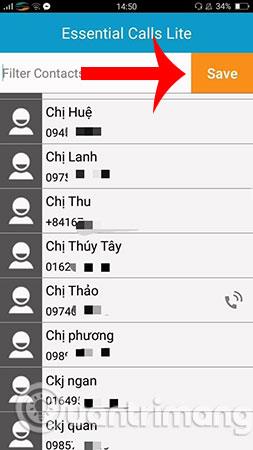
Βήμα 4:
Ενεργοποιήστε τη λειτουργία κλήσης έκτακτης ανάγκης με τις Βασικές κλήσεις επιλέγοντας Ενεργό . Όταν θέλετε να απενεργοποιήσετε τη λειτουργία κλήσης, θα χρειαστεί απλώς να κάνετε κλικ στο κουμπί Απενεργοποίηση και είστε έτοιμοι.

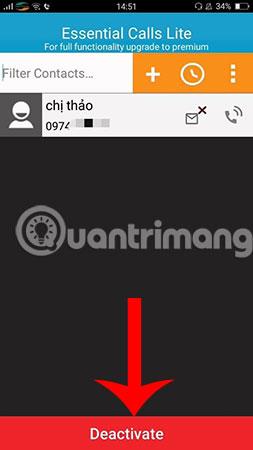
Βήμα 5:
Ρυθμίστε τη λειτουργία δόνησης ή αθόρυβης λειτουργίας για κάθε επαφή στις επαφές της εφαρμογής. Επιλέγετε Αθόρυβο (αθόρυβη λειτουργία) ή Δόνηση (λειτουργία δόνησης).
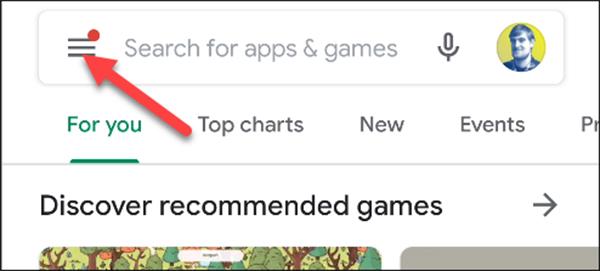
Ξέρετε λοιπόν πώς να ρυθμίσετε τη λειτουργία κλήσης έκτακτης ανάγκης με την εφαρμογή Essential κλήσεις στο τηλέφωνό σας Android, σωστά; Με μερικά απλά βήματα όπως παραπάνω, μπορείτε να λαμβάνετε κλήσεις έκτακτης ανάγκης από συγκεκριμένα άτομα στις ιδιωτικές επαφές που δημιουργήσατε.
Σας εύχομαι επιτυχία!
Δείτε περισσότερα: